Montage vidéo
- 1. Astuces de montage vidéo+
-
- 1.1 Logiciels de sous-titrateurs
- 1.2 Outils de l'édition de sous-titres
- 1.3 Couper des fichiers MP3
- 1.4 Couper les fichiers WMA
- 1.6 25 Meilleurs coupeurs MP4
- 1.7 Découper les vidéos AVI
- 1.8 Monter des fichiers VOB ou DVD
- 1.9 Modifier vos métadonnées MP3
- 1.10 Editeurs de Métadonnées MKV
- 1.11 Comment éditer mes MP4
- 1.12 Editer les métadonnées MP4
- 1.13 Utiliser VLC comme éditeur vidéo
- 1.14 Ajouter subtitles en DVD
- 1.15 Fractionner MPEG / MPG en petits fichiers
- 1.16 Télécharger le fichier de sous-titre pour les films
- 1.17 Convertir et éditer des vidéos sur iPad
- 1.18 Editeur de balises id3
- 1.19 Télécharger Youtube sous-titres
- 1.20 Handbrake fusionne vidéos
- 1.21 Ajouter des sous-titres en ligne
- 1.22 Éditer Tags MP3 Android
- 1.23 Astuces popuaires de montage vidéo
- 1.24 Augmenter vitesse d'une vidéo
- 1.25 Doubler la vitesse d'une vidéo
- 1.26 Supprimer l'audio d'une vidéo
- 2. Autres astuces+
-
- 2.1 Enregistrer vidéos sur Netflix
- 2.2 Transférer Youtube Vidéo à Gallery
- 2.3 Enregistrer TV via USB
- 2.4 Fusionner l'audio
- 2.6 Fusionner l'audio
- 2.7 Convertisseur de Révolution
- 2.8 Éditeurs de métadonnées
- 2.9 Fusionner vidéos sur YouTube
- 2.10 Lecteurs de sous-titres
- 2.11 Extraire des sous-titres
- 2.12 Faire vidéo sur iMovie
- 2.13 Faire vidéo musicales
- 2.14 Mixer chansons ensembles
- 2.15 Editer Tags FLAC
- 2.16 Rendre vidéo en vitesse normale
- 2.17 Discours hilarants de remise des diplômes
- 2.18 Partager vidéo iMovie sur iCloud
- 2.19 Dépannages Apple TV
- 2.20 Supprimer les pubs de films
- 2.21 Créateurs de Vidéos 3D
- 2.22 Meilleurs Lecteurs FLAC
- 2.23 Meilleurs Lecteurs Xvid
- 2.24 Plug-in QuickTime dans Chrome
- 2.25 Top 50 des lecteurs de musique
- 2.26 Remédier aux pannes de Windows Media Player
- 3. Outils de montage+
-
- 4.1 Top 5 codecs QuickTime à installer
- 4.2 Logiciels de montage vidéo YouTube
- 4.3 10 plug-ins pour Windows Media Player
- 4.4 Télécharger iMovie
- 4.5 Éditeurs MPG
- 4.6 Windows Movie Maker
- 4.7 QuickTime 64 bits pour Windows
- 4.8 Logiciels de montage pour débutants
- 4.9 Réparer Windows Media Player
- 4.10 Outils en ligne pour vitesse vidéo
- 4.11 Changer vitesse de vidéo - OpenShot
Supprimer facilement le son d'une vidéo Android
Par Pierre Dubois • 2025-07-31 17:36:02 • Solutions prouvées
"Comment supprimer le son d'une vidéo sur Android ? Je sais que l'édition vidéo est délicate sur un appareil Android, mais existe-t-il une plateforme qui me permette d'extraire le son d'une vidéo ? Si oui, quelle est la méthode la plus rapide pour effectuer cette tâche ?"
L'édition vidéo est un défi sur l'écran réduit d'un téléphone Android. Cependant, certaines applications fiables proposent des services pour supprimer le son d'une vidéo sur Android. Néanmoins, il a fallu faire preuve de beaucoup de finesse et d'habileté. Cet article vous montrera quelles sont les meilleures applications et comment vous pouvez les utiliser pour supprimer le son d'une vidéo.
- Partie 1. Comment supprimer l'audio d'une vidéo sur Android sans aucune installation ?
- Partie 2. Les 3 meilleures applications pour supprimer le son d'une vidéo sur Android
- Partie 3. Bonus : Comment supprimer l'audio d'une vidéo dans Android et en ajouter une autre
- Conclusion
Partie 1. Comment supprimer l'audio d'une vidéo sur Android sans aucune installation ?
Les anciens appareils Android présentent des problèmes de stockage qui empêchent les utilisateurs d'ajouter de nouvelles applications ou de nouveaux fichiers multimédias. Si vous utilisez un tel appareil, vous pouvez toujours supprimer le son d'une vidéo sur Android à l'aide de plateformes d'édition en ligne. Il ne sera pas nécessaire d'installer une application sur le smartphone. Cette section présente les trois principaux services et explique comment supprimer le son d'une vidéo sur un téléphone Android.
1. Clideo
L'éditeur vidéo en ligne Clideo fonctionne parfaitement dans le navigateur d'un téléphone Android. La plateforme peut instantanément couper le son d'une vidéo lors de son téléchargement. L'interface est fluide et il n'y a pas de problème de latence. De plus, l'outil en ligne est compatible avec tous les services familiers tels que MP4, MOV, AVI et WMV.
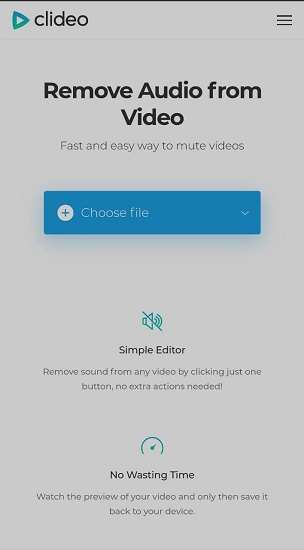
Le tutoriel étape par étape sur la suppression de l'audio d'une vidéo avec Clideo est le suivant :
- Accédez à Clideo depuis le navigateur de votre téléphone Android.
- Tapez sur Choisir un fichier et téléchargez la vidéo à partir de l'appareil.
- Clideo coupe automatiquement le son de la vidéo.
- Il suffit de cliquer sur Télécharger pour accéder au clip édité sur le smartphone.
2. EZGIF
EZGIF permet de supprimer rapidement le son d'une vidéo sur Android. La mise en page web correspond à celle de votre ordinateur de bureau. De plus, l'outil en ligne peut être utilisé en toute sécurité. Il supprime généralement le contenu téléchargé dans les 24 heures suivant l'édition. Il est essentiel de noter que le service ne modifie gratuitement que des fichiers d'une taille de 100 Mo à la fois.
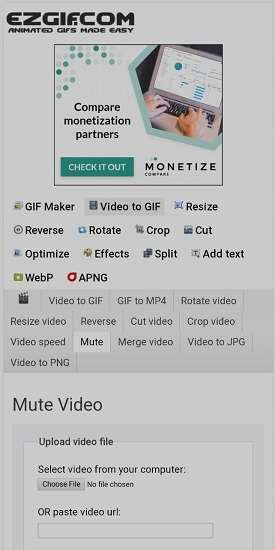
Le guide pour supprimer le son d'une vidéo avec EZGIF est indiqué ci-dessous :
- Ouvrez EZGIF à partir du téléphone Android.
- Cliquez sur le bouton Choisir un fichier et sélectionnez la vidéo.
- Cliquez sur Charger la vidéo pour ajouter le fichier à la plateforme.
- Appuyez sur l'option Mute Video.
- Cliquez sur Enregistrer pour exporter le clip vers votre téléphone.
Partie 2. Les 3 meilleures applications pour supprimer le son d'une vidéo sur Android
Si vous souhaitez utiliser les fonctions d'édition hors ligne sur Android pour supprimer le son d'une vidéo, installez l'une des trois applications présentées ci-dessous. Les points forts et les points faibles des applications Android sont également mentionnés dans cette section.
1. Mute Video
Mute Video est une application facile à utiliser pour les utilisateurs d'Android qui permet d'extraire le son inutile d'une vidéo. L'application vous permet également de découper le fichier multimédia afin de supprimer les parties redondantes.
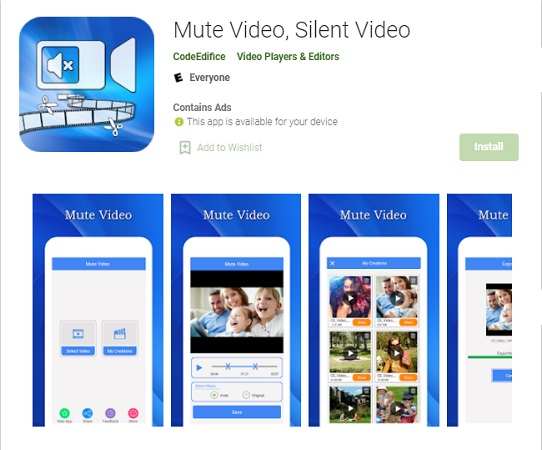
Avantages
- Une application dédiée à la suppression du son dans les vidéos.
- Il offre une interface simple.
Inconvénients
- Ses fonctions d'édition sont limitées.
2. Video Sound Editor
C'est l'une des meilleures applications de montage vidéo disponibles sur les appareils Android. Vous pouvez non seulement supprimer le son, mais aussi ajouter des pistes audio. De plus, il vous permet de partager la vidéo directement sur les plateformes de médias sociaux après l'avoir éditée.
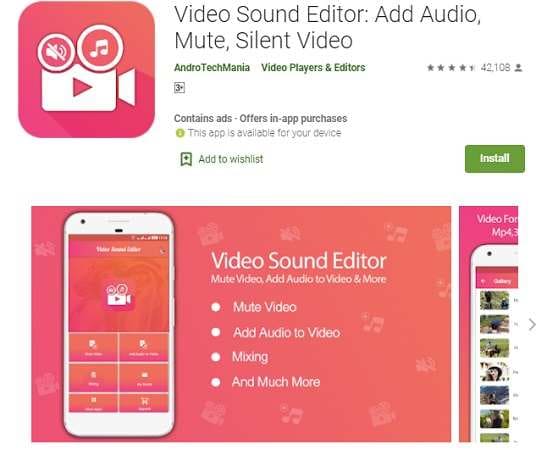
Avantages
- Il est incroyablement léger et simple à utiliser.
- L'application prend en charge de nombreux formats vidéo, notamment MP4, WMV, 3GP et AVI.
Inconvénients
- Le traitement provoque parfois des dysfonctionnements.
3. Mute Video by MSB
Il s'agit d'une plateforme dédiée à l'ajustement du son d'une vidéo. Les principales fonctions comprennent la coupure temporaire ou permanente du son. L'application prend en charge tous les formats standard, tels que AVI, MOV, WMV, MP4, 3GP et FLV.
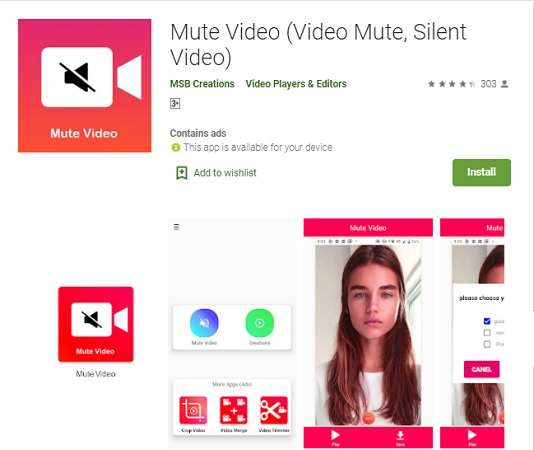
Avantages
- C'est facile et rapide.
Inconvénients
- L'application se bloque parfois sur les anciens appareils Android
Partie 3. Bonus : Comment supprimer l'audio d'une vidéo dans Android et en ajouter une autre ?
L'édition vidéo est puissante lorsqu'il y a de la place pour gérer le fichier. C'est pourquoi la plate-forme de bureau est la meilleure pour tirer le meilleur parti des compétences. En outre, UniConverter est la solution la plus fiable pour supprimer l'audio de la vidéo. Vous pouvez transférer le fichier vidéo à éditer d'Android vers votre ordinateur et supprimer instantanément les sons gênants.
Les principales caractéristiques de la WondershareUniConverter sont les suivants :
Wondershare UniConverter - Meilleur convertisseur vidéo pour Mac/Windows
-
L'outil de transfert de fichiers permet de déplacer rapidement la vidéo d'une plateforme à l'autre.
-
Il peut également compresser la vidéo pour la rendre compatible avec les téléphones Android.
-
Le logiciel prend en charge plus de 1000 formats de fichiers.
-
Gravez et personnalisez votre DVD avec des modèles de menu DVD gratuits
-
Conversion en préréglages optimisés pour presque tous les appareils.
-
Cette boîte à outils polyvalente permet de corriger les métadonnées vidéo, de créer des GIF, de diffuser des vidéos sur la télévision, de convertir des vidéos en réalité virtuelle et d'enregistrer des écrans.
-
Systèmes d'exploitation pris en charge : Windows 10/8/7/XP/Vista, macOS 11 Big Sur, 10.15 (Catalina), 10.14, 10.13, 10.12, 10.11, 10.10, 10.9, 10.8, 10.7
Le guide pour supprimer l'audio d'une vidéo avec UniConverter est présenté ci-dessous :
Etape 1Télécharger la vidéo
Lancez le programme sur le système (Windows/Mac) et sélectionnez Video Editor. Cliquez sur Audio et téléchargez le clip dans l'interface.

Etape 2Supprimer l'audio d'une vidéo
Sélectionnez l'onglet Audio et coupez le volume avant de cliquer sur l'onglet OK. À ce stade, vous pouvez également appliquer d'autres fonctions d'édition, telles que le recadrage ou l'ajout d'un filigrane. Vous pouvez ensuite passer à l'étape suivante.
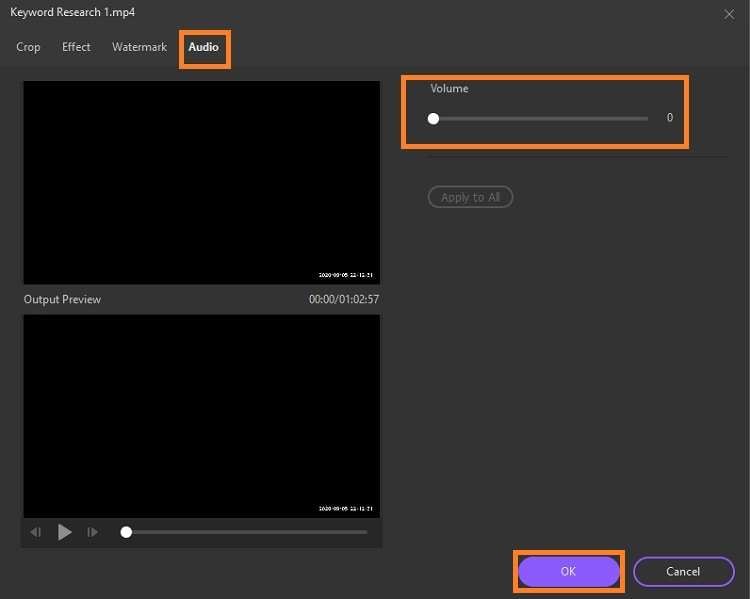
Etape 3Enregistrer la vidéo éditée
Cliquez sur le bouton Codage audio et supprimez les codecs en décochant les options. Vous pouvez convertir le format de fichier de la vidéo en cliquant sur l'icône Paramètres. Cliquez sur Enregistrer pour lancer le traitement de la vidéo, qui ne prendra que quelques minutes.
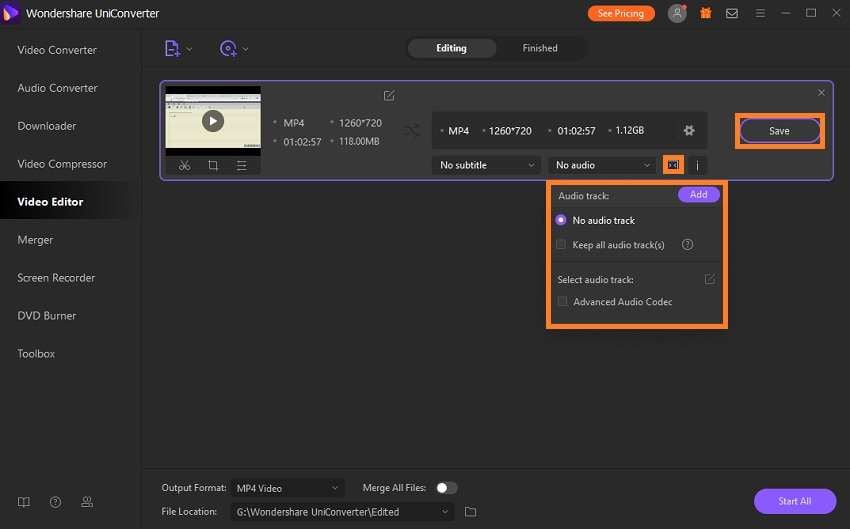
Conclusion
Qu'il s'agisse d'Android ou d'une autre plateforme, vous pouvez facilement supprimer le son d'une vidéo à l'aide des outils mentionnés ci-dessus. Les étapes sont faciles à appliquer et permettent de conserver la qualité originale de la vidéo. Cependant, supposons que vous souhaitiez appliquer des fonctions plus avancées pour améliorer la valeur globale du fichier. Dans ce cas, nous vous suggérons d'utiliser Wondershare UniConverter.
 Convertir des fichiers vidéo/audio en n’importe quel format, y compris MP4/MP3/WAV, etc.
Convertir des fichiers vidéo/audio en n’importe quel format, y compris MP4/MP3/WAV, etc.

Pierre Dubois
staff Éditeur